Как подключить WhatsApp к amoCRM через Umnico
WhatsApp — один из самых популярных мессенджеров в мире, особенно в сфере продаж, клиентского сервиса и локального ритейла. Этот мессенджер знаком и удобен большинству клиентов, пользователи активно общаются в WhatsApp, что это даёт бизнесу возможность быть рядом и быстро реагировать на запросы.
Интеграция WhatsApp и WhatsApp Business с amoCRM через платформу Umnico позволяет объединить мессенджер с CRM-системой, ускорить обработку обращений и выстроить прозрачную, управляемую воронку продаж.
Преимущества интеграции WhatsApp с amoCRM через Umnico:
- ✅ Получение новых обращений из WhatsApp и WhatsApp Business в виде сделок в amoCRM.
- ✅ Возможность отвечать на сообщения клиентов прямо из интерфейса CRM.
- ✅ Автоматизация бизнес-процессов: постановка тегов, присвоение статусов и распределение по менеджерам
- ✅ Возможность инициировать диалог с клиентом.
- ✅ Аналитика: контроль времени реакции и источников обращений.
Подготовка к подключению WhatsApp к Umnico
Перед тем как подключить WhatsApp к Umnico, убедитесь, что:
- Ваш основной WhatsApp-аккаунт активен и у вас есть доступ к нему.
- Все сеансы WhatsApp Web закрыты.
Как закрыть сеансы WhatsApp Web?
- Откройте приложение WhatsApp на телефоне.
- Нажмите три вертикальные точки (⋮) в правом верхнем углу.
- Выберите «Связанные устройства».
- Удалите все активные сеансы, нажав «Выйти» для каждого устройства.
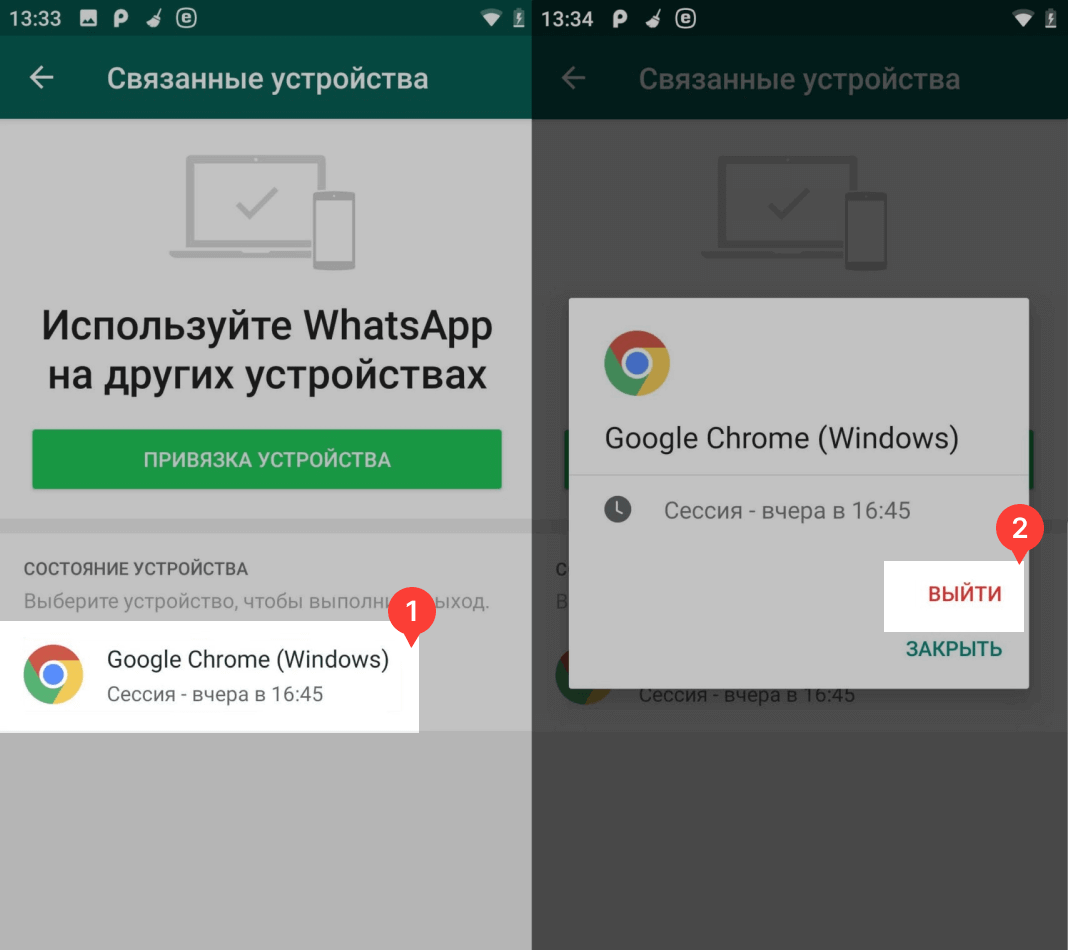
Подключение WhatsApp к Umnico
Чтобы начать использовать WhatsApp Web в Umnico, выполните простые шаги, следуя нашей инструкции. Процесс подключения займёт всего несколько минут.
Обучающее видео
Если вам проще воспринимать информацию в визуальном формате, посмотрите видео, чтобы подключить канал.
Пошаговое руководство по подключению
- Если вы подключаете первый канал связи, в боковом меню «Личного кабинета» выберите «Каналы» → «Основные» → WhatsApp.
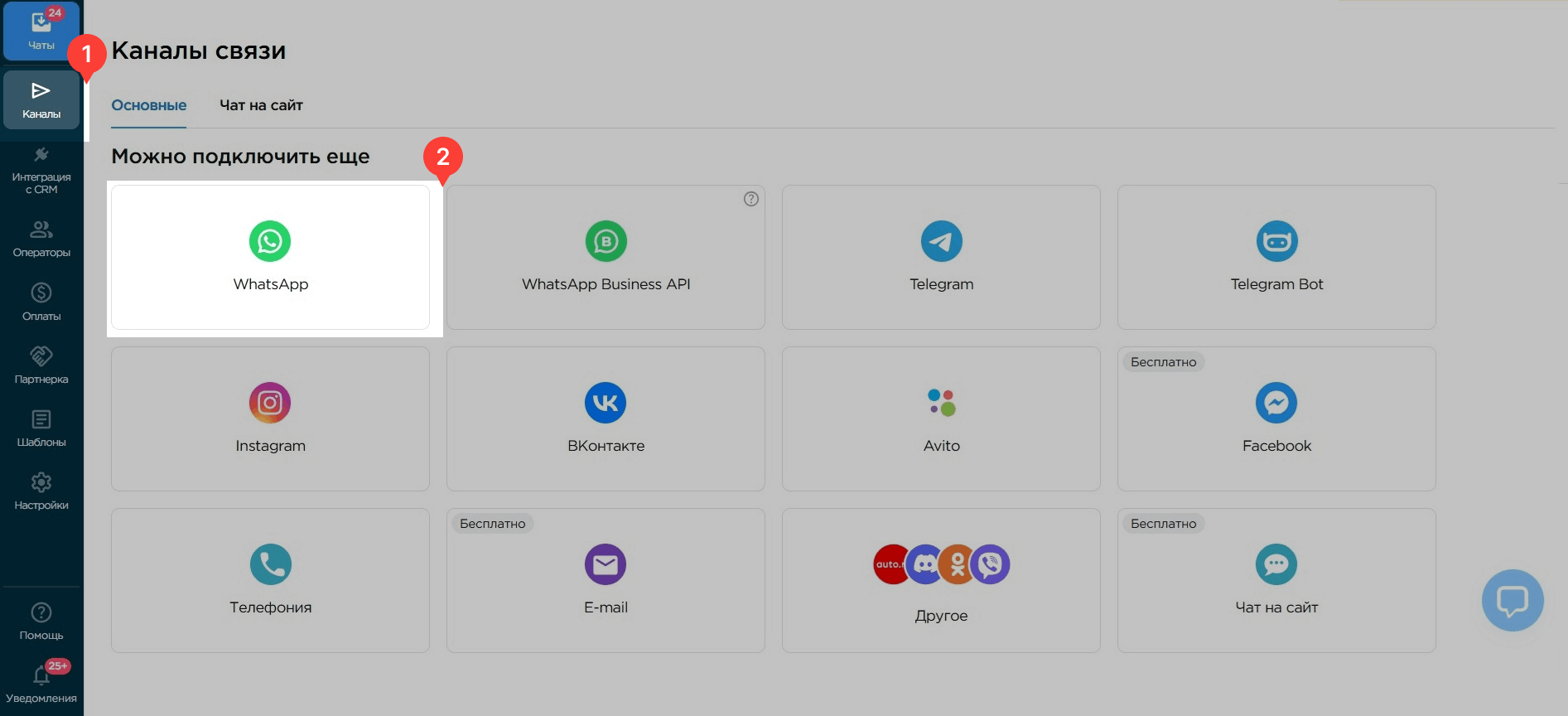
- Появится окно с QR-кодом.
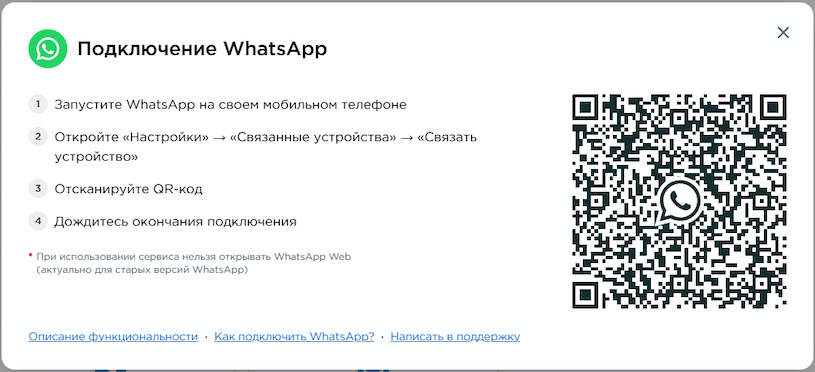
- В приложении WhatsApp снова откройте «Связанные устройства» и нажмите «Связывание устройства».
- Отсканируйте QR-код с экрана Umnico.
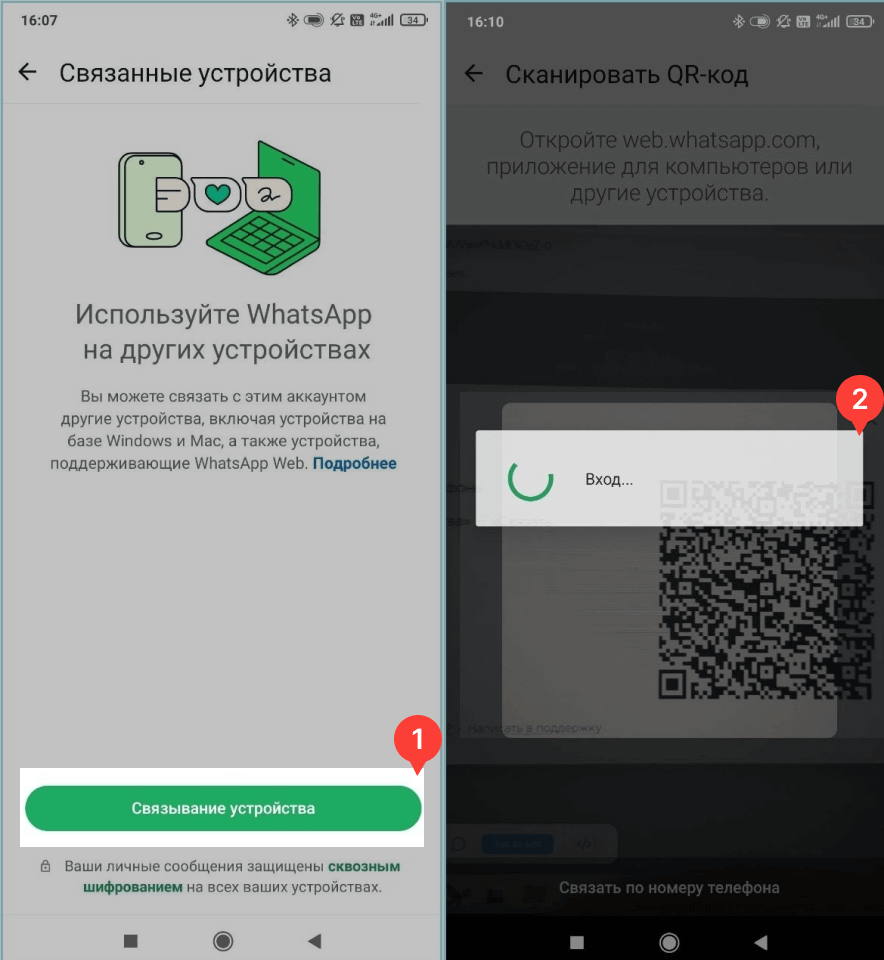
- Готово! После того, как окно подключения закроется, а в разделе «Основные» появится ваш WhatsApp с указанным номером.

Подключение amoCRM к Umnico
Следующий шаг — соединить Umnico с вашей amoCRM.
Обучающее видео
Если вам проще воспринимать информацию в видеоформате, смотрите нашу инструкцию. А если предпочитаете пошаговый разбор — переходите к следующему разделу.
Пошаговая инструкция
- Выберите в боковом меню Личного кабинета «Интеграции с CRM → AmoCRM» в интерфейсе Umnico.
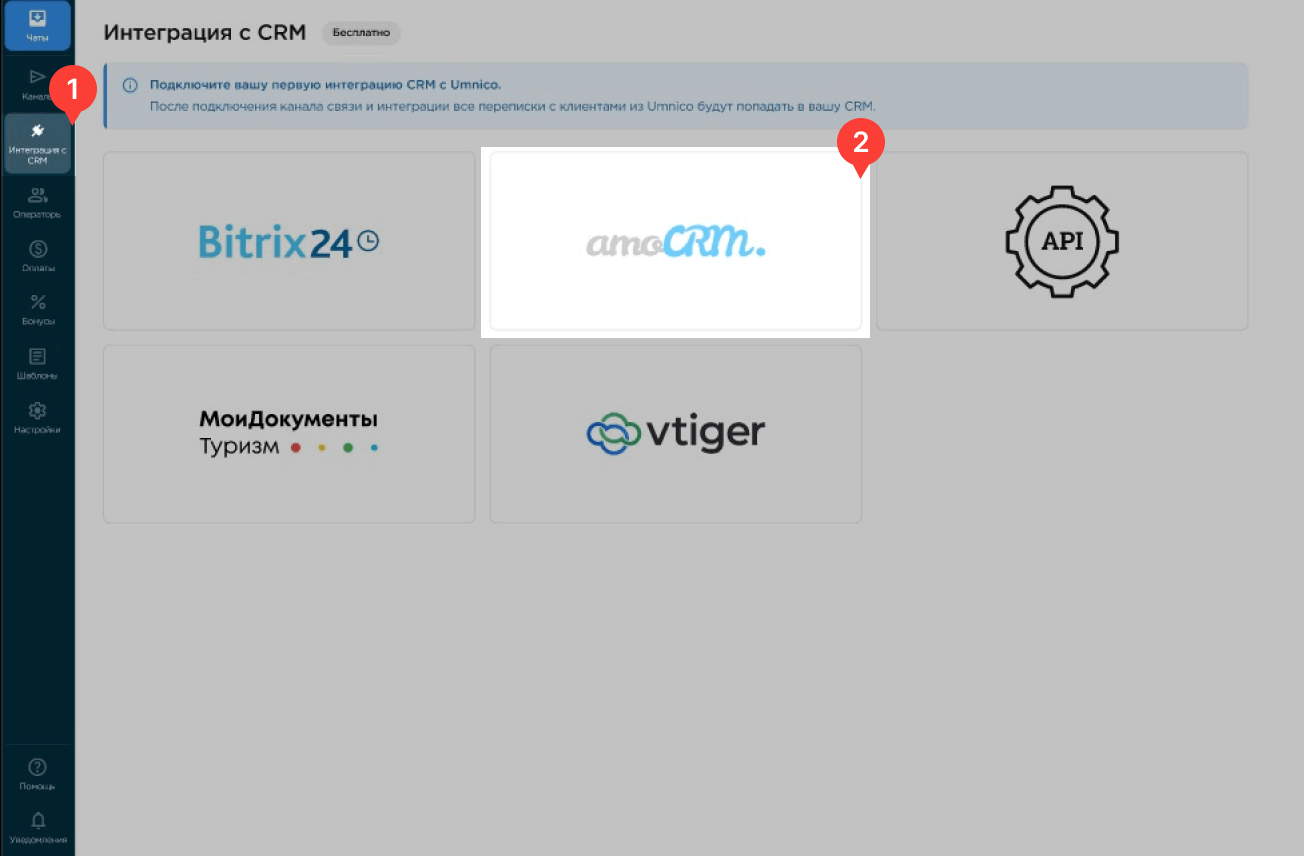
- Нажмите «Подключить». Откроется окно авторизации.
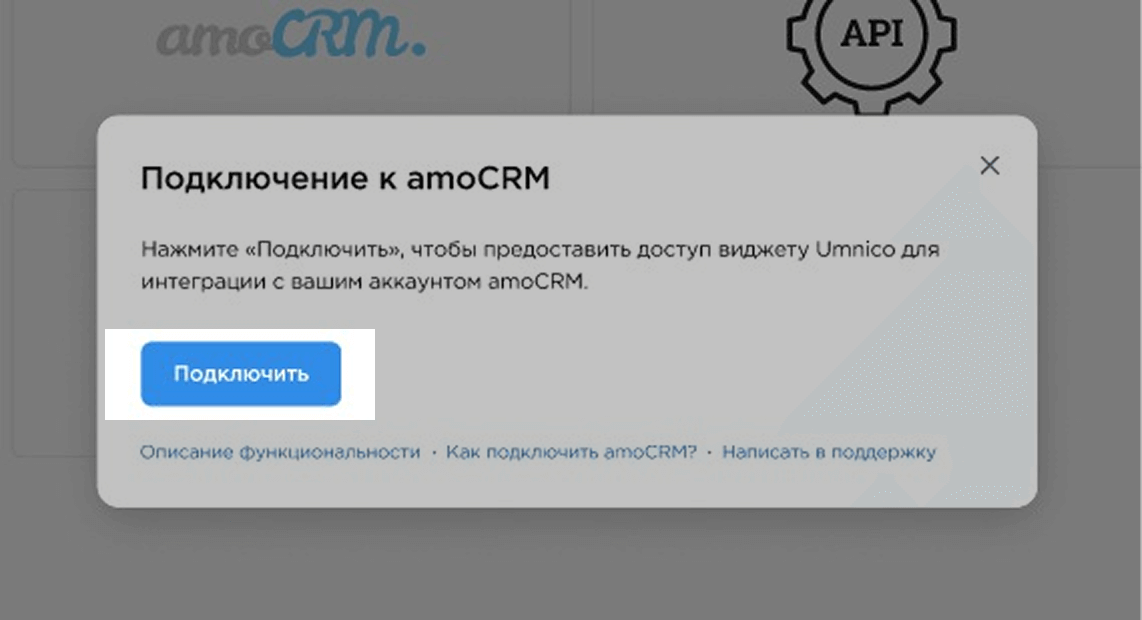
- В открывшейся вкладке выберите аккаунт amoCRM (для этого вы должны быть авторизованы), затем подтвердите разрешение на интеграцию.
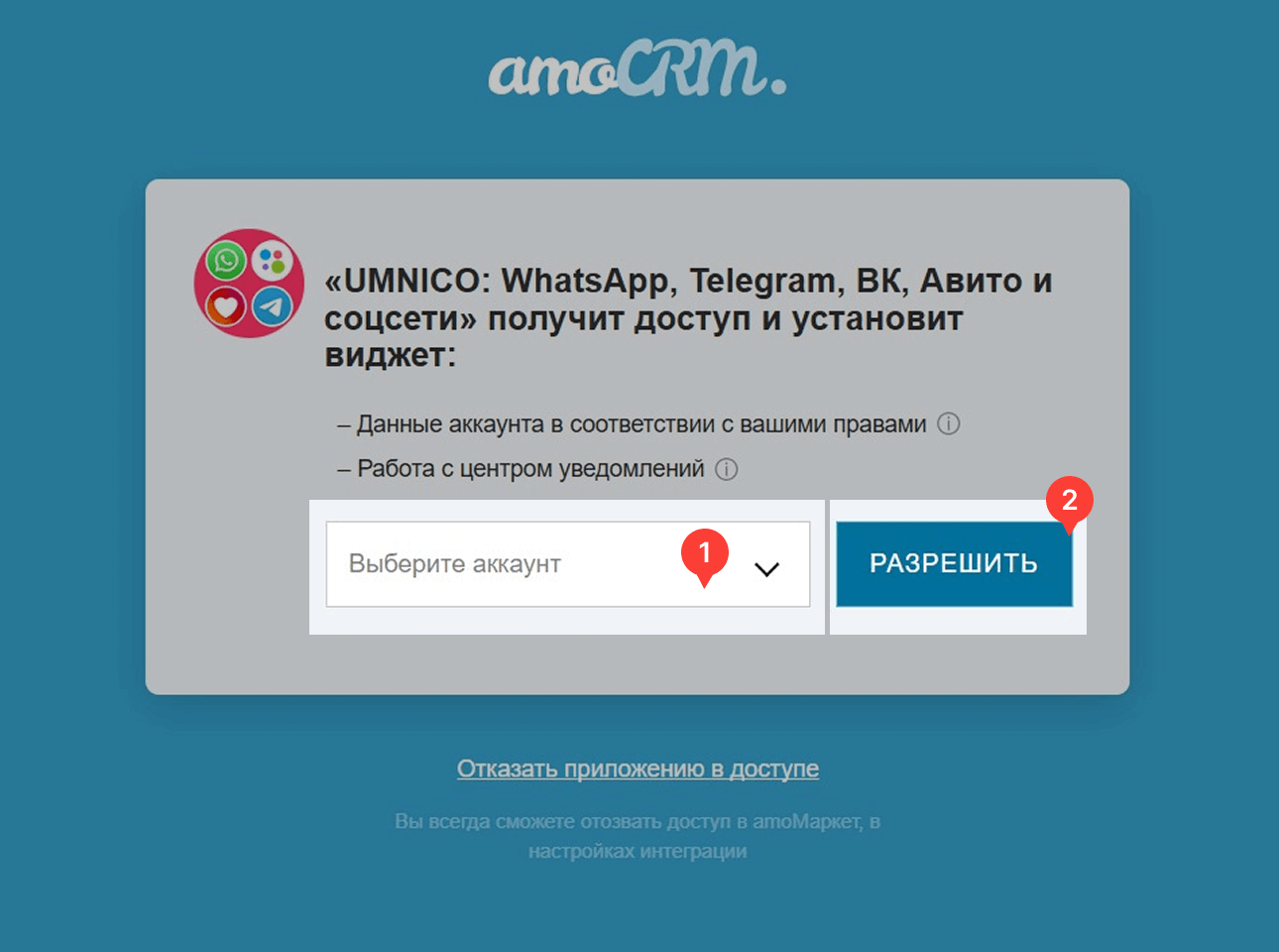
- После подключения откроется страница с Настройками:
Синхронизация воронки
Выберите воронку и статус, в которые будут передаваться новые сделки из Umnico. Если вы отправляете обращения сразу в основной этап воронки, система автоматически добавит в сделки теги: канал интеграции (например, WhatsApp), тип сообщения (сообщение или комментарий). А если вы выберете опцию «Отправлять в “Неразобранное” главной воронки», теги и рабочий телефон добавляться не будут.
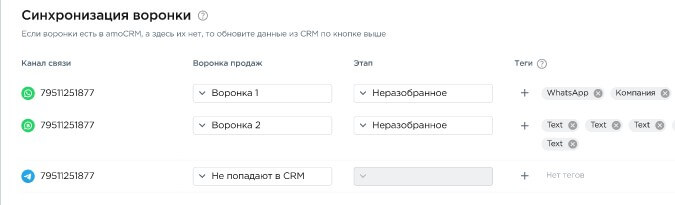
Настройки доступов
Для подключения необходимо авторизоваться в amoCRM и подтвердить разрешения для интеграции с Umnico. Это обеспечит корректную передачу данных между платформами.
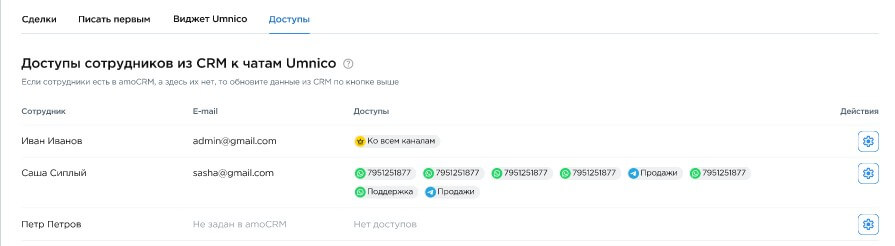
Писать первым
Вы можете инициировать переписку с клиентом из сделки в amoCRM — даже если он ещё не писал вам. В рамках базовых возможностей функция доступна только для WhatsApp и Telegram Personal при условии, что номер клиента уже есть в карточке контакта.
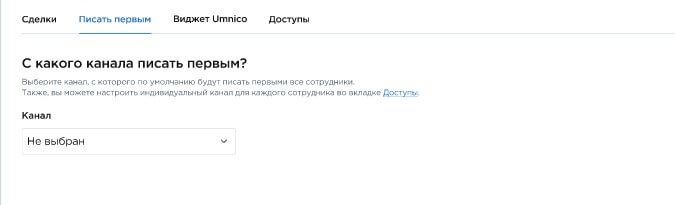
Настройка сделки
Настройте логику обработки повторных обращений: создавать новую сделку или добавлять сообщение в последнюю закрытую. Это поможет избежать дублирования и сохранить всю историю общения с клиентом в одном месте.
Если всё готово — нажмите «Сохранить», чтобы применить изменения.
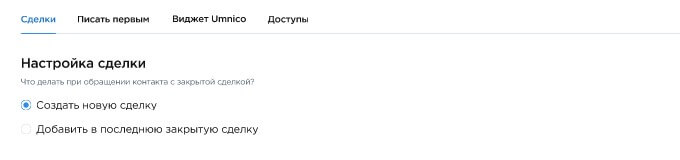
- После завершения настройки интеграции в Umnico перейдите в amoCRM.
В левом боковом меню выберите раздел «АмоМаркет». Затем откройте вкладку «Установленные» — в списке установленных приложений отобразится Umnico. Нажмите на Umnico, чтобы открыть страницу описания интеграции.
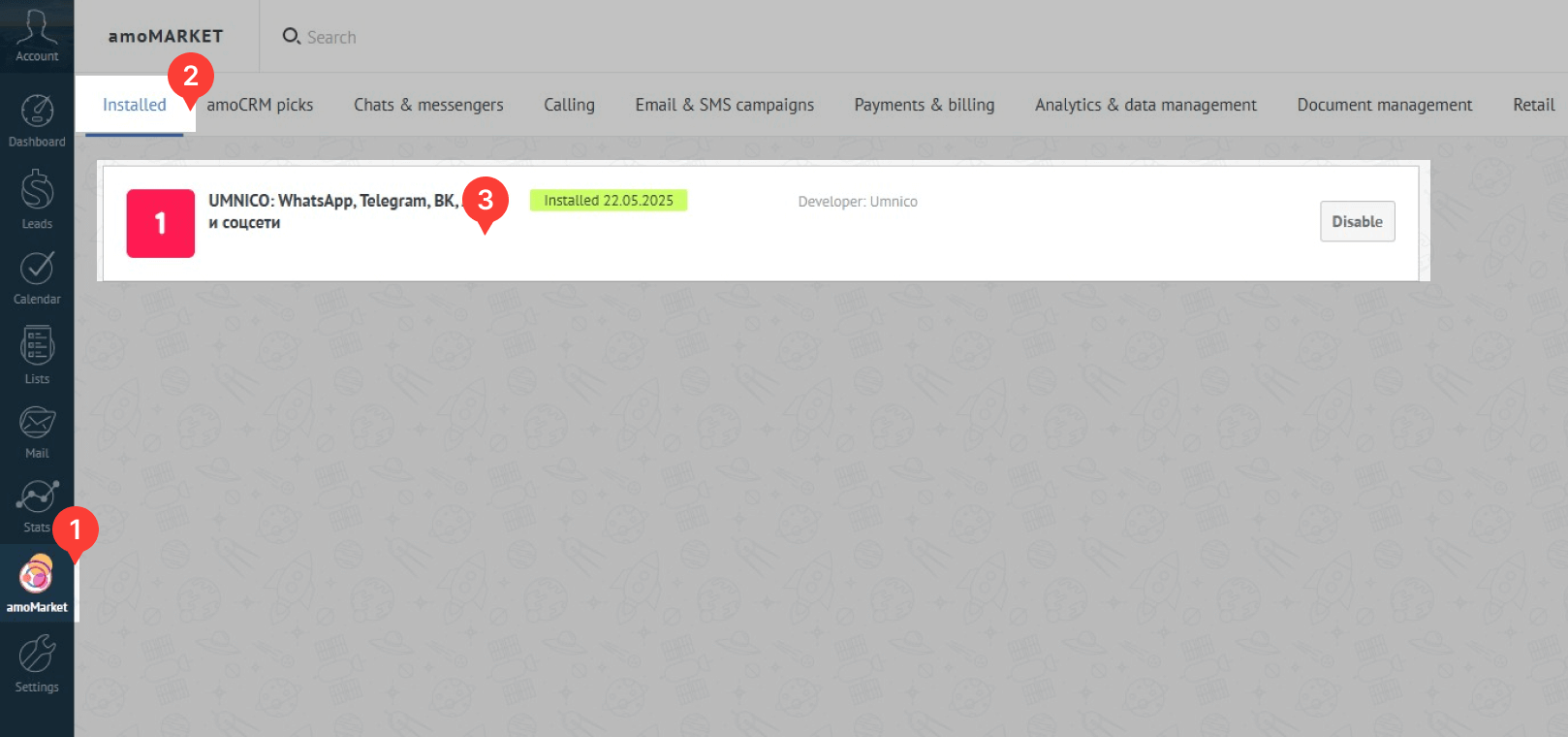
Нажмите кнопку «Сохранить».
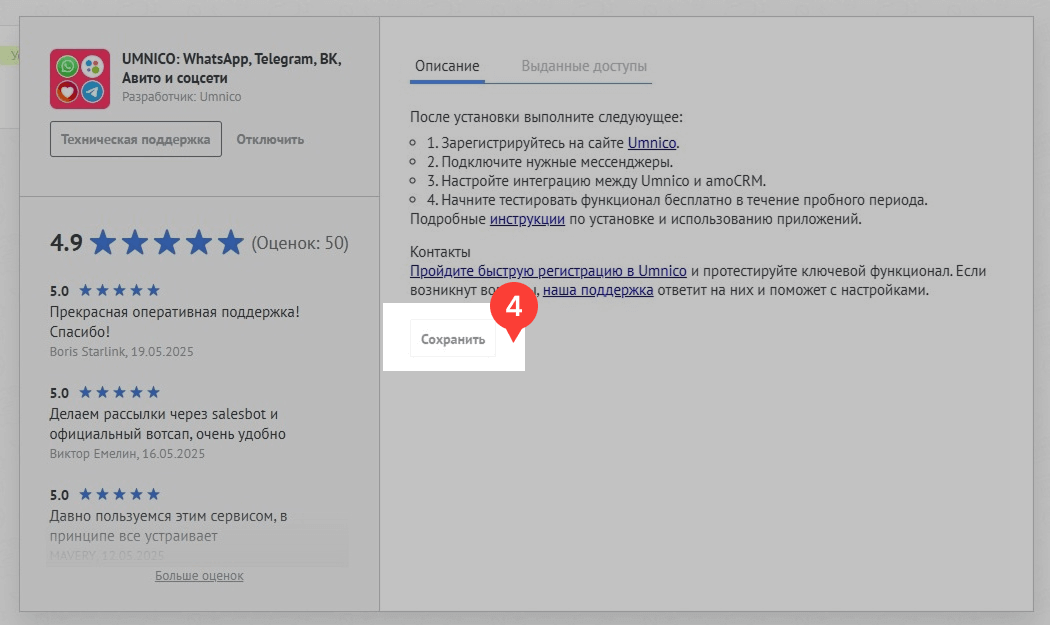
- Готово! Интеграция полностью завершена и готова к использованию.
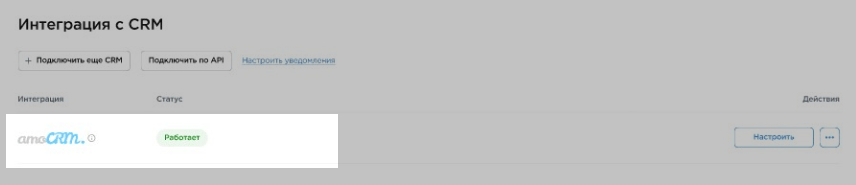
В боковом меню amoCRM будет отображаться виджет Umnico. Он даёт расширенные возможности по взаимодействию с клиентами. Подробнее о его функциях читайте в инструкции «Виджет Umnico в amoCRM», чтобы использовать интеграцию на полную мощность.
Как работать с обращениями из WhatsApp в amoCRM
Интеграция WhatsApp с amoCRM позволяет выстроить понятный и управляемый процесс обработки обращений. Все диалоги отображаются внутри CRM, что упрощает контроль коммуникаций, повышает скорость ответа и улучшает качество обслуживания.
💬 Новое обращение из WhatsApp = новая сделка
Когда потенциальный клиент впервые пишет вам в WhatsApp, в amoCRM автоматически создаётся новая сделка в выбранной воронке продаж. Сделка будет помечена тегом «WhatsApp» и содержать данные пользователя, включая переписку, имя и при наличии — номер телефона. Это позволяет сразу приступить к работе с запросом без ручного ввода информации.
🔗 Связывание обращение с существующим клиентом
Если WhatsApp-аккаунт клиента уже был зарегистрирован в базе amoCRM (например, по номеру телефона), новая переписка автоматически подтянется к существующему контакту или предыдущей сделке. Это помогает сохранить историю взаимодействий и не дублировать клиентов в CRM.
📨 Инициирование переписки с клиентом
amoCRM позволяет менеджерам первыми связываться с клиентами в Telegram Personal и WhatsApp (включая web и бизнес-аккаунты), достаточно иметь номер телефона клиента. Это удобно, например, для повторного контакта с «тёплыми» лидами, напоминаний, согласования условий или отправки документов.
При подключении интеграции с Umnico количество каналов коммуникации увеличивается. Через виджет Umnico из amoCRM можно инициировать диалог из Telegram Personal, WhatsApp, Email и WABA. Это повышает эффективность взаимодействия с клиентами.
🔄 Продолжение диалога в рамках уже закрытой сделке
Если клиент написал повторно после завершения сделки, вы можете выбрать, куда направить сообщение: в последнюю закрытую сделку или создать новую. Это позволяет не терять контекст обращения и экономит время менеджера, особенно при долгосрочных или цикличных продажах.
👥 Ручная и автоматическая маршрутизация
С помощью встроенных инструментов amoCRM или интеграций с Umnico можно назначать ответственных за сделки вручную или автоматически — например, по типу запроса, времени суток или загруженности менеджеров. Это повышает скорость реакции и помогает соблюдать SLA.
📊 Аналитика по источникам
В amoCRM можно отслеживать, сколько сделок поступило через WhatsApp, на каком этапе они останавливаются, сколько продаж оформлено и сколько времени менеджеры тратят на ответы. Благодаря тегам и отчётам вы легко поймёте, насколько эффективен этот канал коммуникации.
Частые вопросы (FAQ)
❓Можно ли подключить несколько WhatsApp-аккаунтов?
Да. Вы можете подключать несколько личных аккаунтов.
❓Можно ли писать первым клиенту в WhatsApp?
Да, если вы используете WhatsApp Web или WhatsApp Business и знаете номер клиента.
❓Что произойдёт, если я выйду из WhatsApp?
Если вы выйдете из учётной записи в WhatsApp, интеграция через личный аккаунт будет приостановлена. Чтобы восстановить работу, нужно повторно авторизовать WhatsApp в Umnico: ввести номер и код в разделе «WhatsApp».
❓Передаются ли вложения и файлы?
Да, передаются все сообщения, включая фото, документы, аудио и видео.
❓Интеграция безопасна?
Да. Umnico использует защищённую авторизацию и не хранит ваши личные данные WhatsApp.
Помощь и поддержка
Если у вас остались вопросы, напишите нам, мы с радостью поможем.
Чтобы связаться со специалистом Umnico, нажмите на значок «Чат с техподдержкой» в правом нижнем углу экрана. Или выберите раздел меню «Помощь — Чат с оператором» в личном кабинете.
Дополнительные материалы
Рекомендуем изучить
Интеграция Telegram с amoCRM
Интеграция Telegram bot с amoCRM
Интеграция Авито с amoCRM
Вас может заинтересовать
Что такое QR-коды и как их применять в маркетинге, простыми словами
Нейросеть для бизнеса: что это и зачем она нужна

 3 дня полного доступа в подарок
3 дня полного доступа в подарок